hvis du finner ut at skriftstørrelsen på enkelte nettsider er for liten og vanskelig å lese, kan du faktisk øke skriftstørrelsen på nettsidene som vises På skjermen I Internet Explorer. Denne opplæringen vil vise deg 3 enkle triks for å endre skriftstørrelse I Internet Explorer IE 11/10/9.
Hvis Du er ute etter måter å øke/endre skriftstørrelse i andre populære nettlesere, vennligst besøk: hvordan endre skriftstørrelse I Google Chrome eller hvordan øke skriftstørrelse I Mozilla Firefox.
Oppdatering for ie11/IE10/IE9: på grunn av gjengivelsen av webfont i de nyeste IE-versjonene, kan skriftene på enkelte nettsider som ikke er «IE11-vennlige» ennå være mindre enn vanlig. Den enkleste måten å øke eller endre skriftstørrelsen på en nettside I IE 11/10/9 er å zoome hele siden.
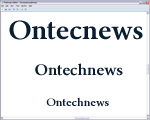
Metode 1: Hvordan Øke Eller Endre Skriftstørrelse I IE 11/10/9
Klikk Verktøy ved siden av fanene på det øverste området (Eller alt-x hurtigtast), Klikk Zoom og velg en zoomprosent du liker.
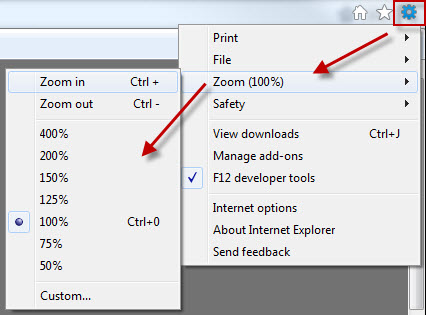
Metode 2: Endre Skriftstørrelse I IE 11/10/9
En annen metode for å endre skriftstørrelse I Internet Explorer er ved hjelp av tastatur og mus som er mye enklere:
- Pek musepekeren til hvor som helst på nettsiden.
- Hold NEDE CTRL-tasten og spinn hjulet på hjulmusen opp og ned.
- når du gjør teksten vil enten øke eller redusere avhengig av hvilken vei du beveger hjulet.

Hvis du ikke har en hjulmus, er det en windows-snarvei som kan endre skriftstørrelse I Internet Explorer. Følg trinnene nedenfor:
- Åpne en nettside ved Hjelp Av Internet Explorer.
- Hold NEDE CTRL-tasten, og trykk deretter på + for å øke skriftstørrelsen, eller trykk på – for å redusere skriftstørrelsen.
Triks for å endre skriftstørrelse I IE 8 eller eldre:
- Åpne Internet Explorer.
- fra menylinjen klikker du på» Vis » – menyen.
- Pek på «Tekststørrelse», og velg deretter den tekststørrelsen som passer best til dine behov.
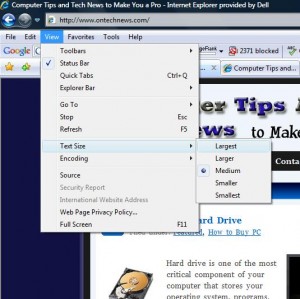
Trick 2: – Endre Øke Tekst Skriftstørrelse I Internet Explorer
Hvis metoden ovenfor ikke fungerer for deg, er det sannsynligvis på grunn av at det aktuelle nettstedet ikke oppfyller de riktige designretningslinjene og deres skriftstørrelser er «hardkodet». Denne bloggen, computertipsfree.com av en eller annen grunn ikke oppfyller retningslinjene for tilgjengelighet, derfor kan du ikke endre skriftstørrelsen på computertipsfree.com ved hjelp av metoden ovenfor I Internet Explorer. Vi kan imidlertid fortsatt tvinge skriften til å endre ved å overstyre skriftinnstillingene. For å gjøre det, følg trinnene nedenfor:
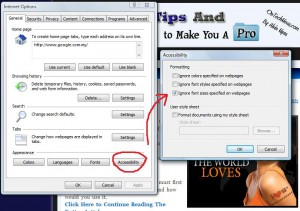
- Åpne Internet Explorer som vanlig.
- Klikk på» Verktøy «- menyen fra menylinjen, velg deretter «Alternativer For Internett».
- Vinduet «Alternativer For Internett» vil da dukke opp, klikk på «Tilgjengelighet» – knappen nederst til høyre.
- i Vinduet» Tilgjengelighet » kan du velge å:
- Ignorere farger som er angitt på Nettsider.
- Ignorer skriftstiler som er angitt på Nettsider.
- Ignorer skriftstørrelser som er angitt på Nettsider.
- hvis du for eksempel vil ignorere innstillingen for skriftstørrelse på nettsider, merker du av i boksen «Ignorer skriftstørrelser angitt på Nettsider».